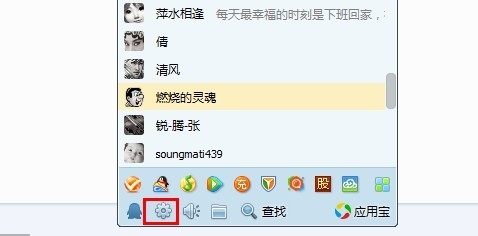网页截图软件,小编教你网页截图软件怎么截取全图
- 时间:2024年07月26日 09:19:38 来源:魔法猪系统重装大师官网 人气:11172
俗话说“活到老,学到老”,我们在在学习了一些知识之后,要学会扩展和延伸其他的知识。那么,今天小编大大我就来给说说你们另一种截图方式,那就是用网页截图的软件来截图。感兴趣的小可爱们,请认真的和小编大大我一起往下看哦~
小编之前写过QQ截图的使用教程,也写过如何使用电脑键的快捷键来进行屏幕截图。所以今天小编写的又是截图的另一种方式,那就是利用网页截图的软件进行截图。你们想知道怎么截图吗,想知道的话那就跟着我一起看下去吧。我来带你们了解新的截图方式。
首先,先打开网页游览器,然后打开到要截全图的网页,

网页截图软件怎么截取全图图-1
然后,鼠标点击浏览器上面的“文件”,然后找到“另存为图片”并点击

网页截图图-2
点了之后,在打开窗口中找到要保存的文件夹,然后点保存。

网页截图图-3
最后,打开刚才保存的文件夹,打开刚才保存的图片,就能看到是整个网页都截取下来。

截图软件图-4

网页截图图-5
截图软件,网页截图,网页截图软件,网页截图软件怎么截取全图
上一篇:qq截图在哪个文件夹,小编教你在哪里
下一篇:返回列表